Appel vidéo WhatsApp : tout ce qu’il faut savoir
Avec WhatsApp, vous pouvez non seulement écrire des messages et appeler vos contacts, mais aussi communiquer avec eux par visioconférence. Vous apprendrez ici tout ce qu’il faut savoir pour passer un appel en visio sur WhatsApp.
Démarrer un appel vidéo WhatsApp : la marche à suivre
Rien n’est plus facile que de joindre des contacts par appels vidéo WhatsApp :
- Ouvrez la conversation du contact avec qui vous souhaitez passer un appel vidéo.
- Appuyez ensuite sur l’icône de la caméra dans le coin supérieur droit.
- L’appel vidéo peut maintenant commencer.
Pour mettre fin à l’appel vidéo, appuyez simplement sur l’icône rouge du combiné.
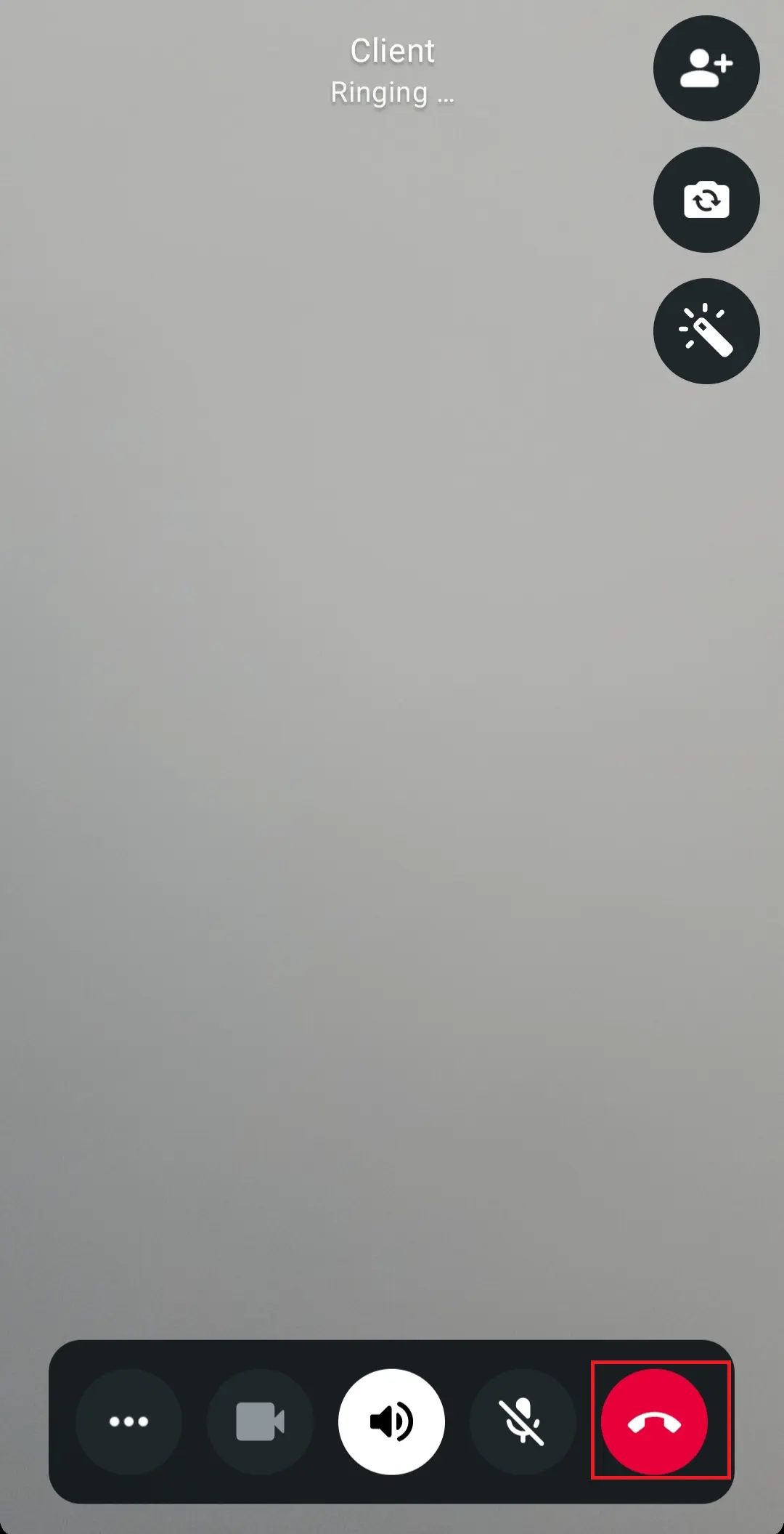
- Modifiez, partagez et stockez vos fichiers
- Data centers européens certifiés ISO
- Sécurité élevée des données, conforme au RGPD
Recevoir un appel vidéo WhatsApp
Lorsque vous recevez un appel vidéo, une notification push vous est généralement envoyée. Vous pouvez ensuite utiliser les boutons « Refuser » ou « Accepter » pour décider si vous souhaitez répondre à l’appel vidéo WhatsApp.
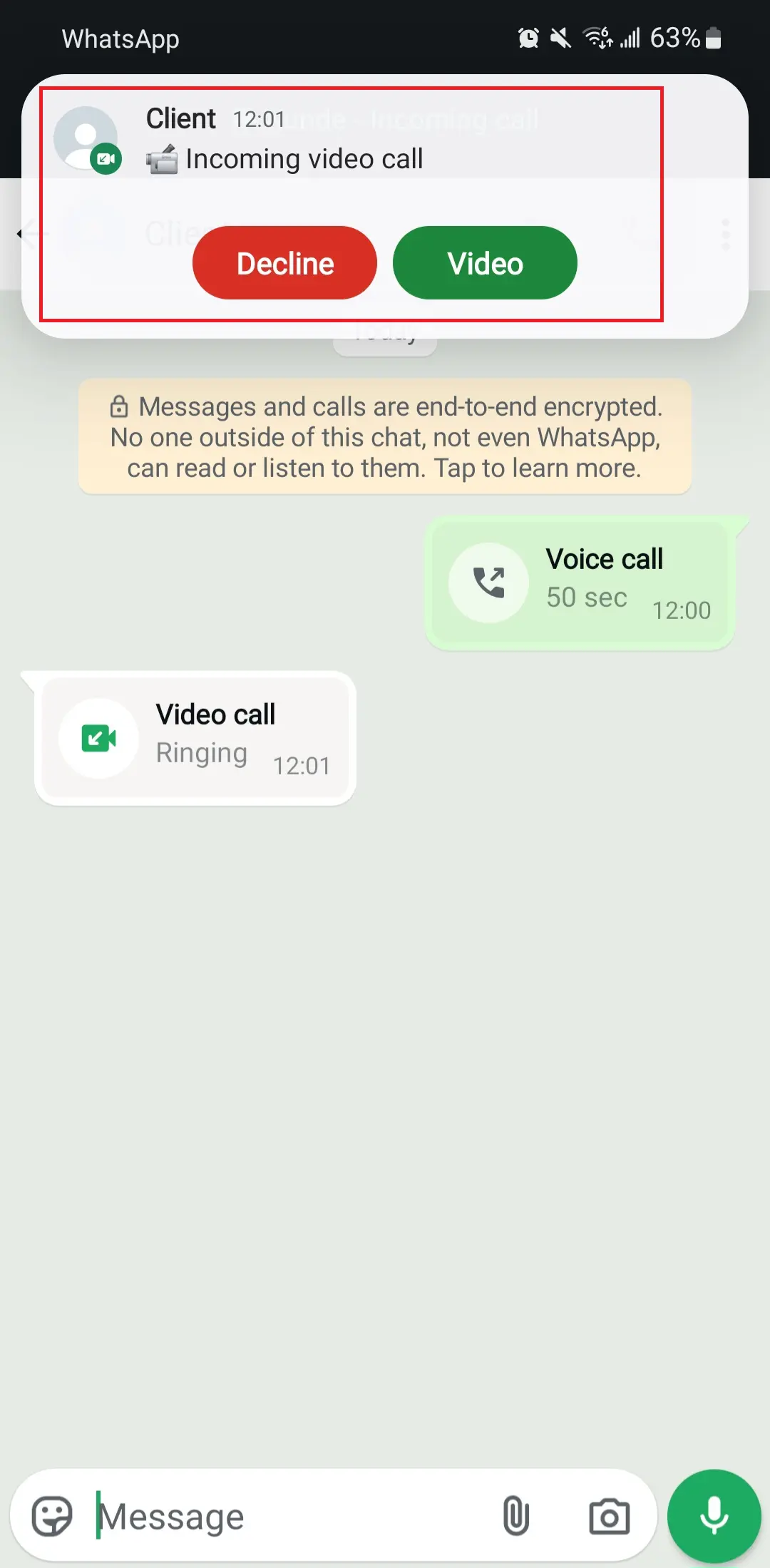
Certains appareils permettent également de répondre par un message ou de programmer un rappel pour l’appel vidéo WhatsApp.
Transformer un appel vocal WhatsApp en appel visio
Il est possible de passer à l’appel vidéo lorsqu’un appel vocal est en cours avec WhatsApp. Il vous suffit d’appuyer sur l’icône de caméra à cet effet.
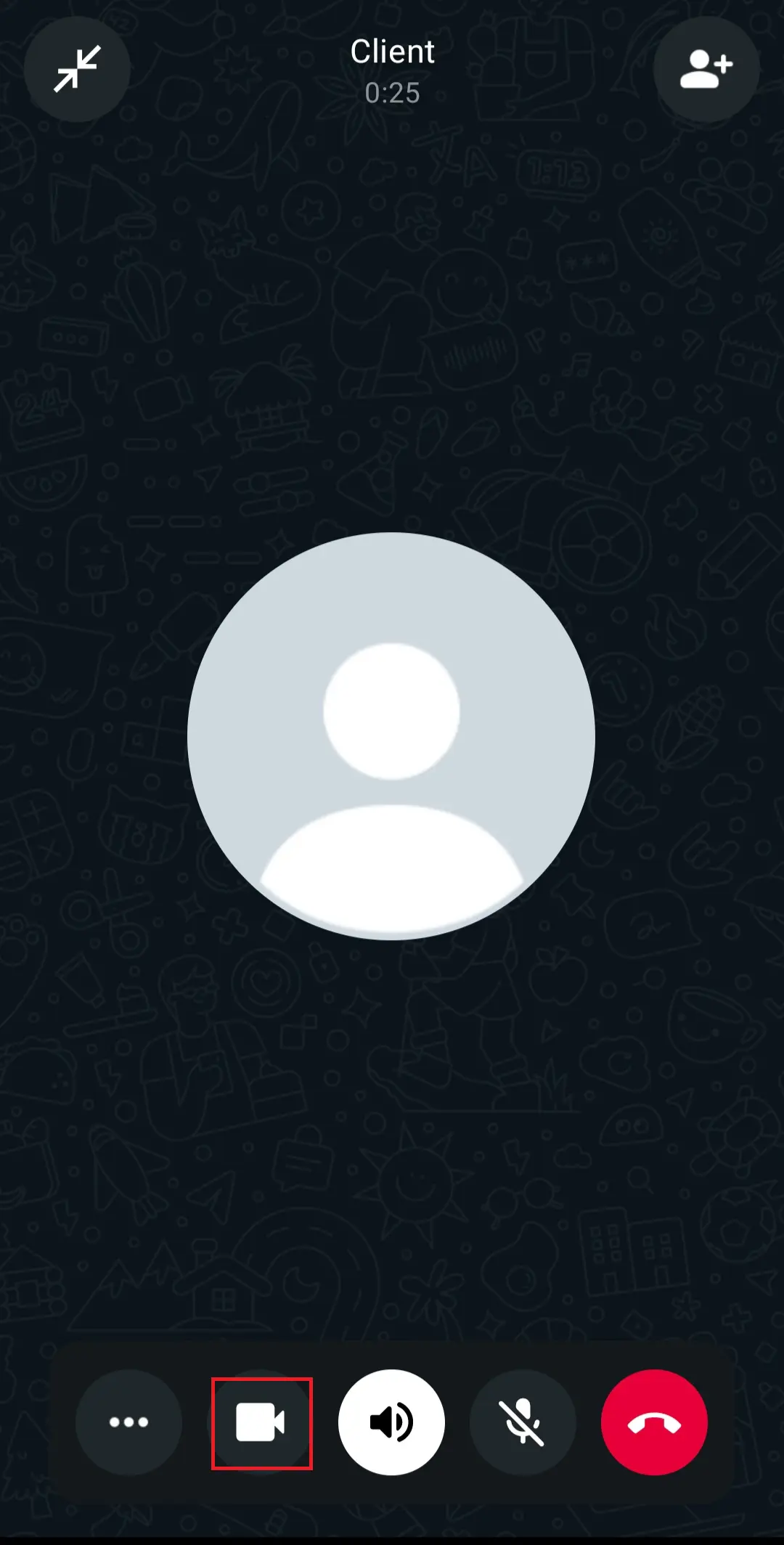
Appels vidéo de groupe WhatsApp
Vous prévoyez une visioconférence avec plusieurs personnes ? Vous recherchez des alternatives à Skype intéressantes ? Aucun souci ! Jusqu’à 32 personnes peuvent participer à un appel groupé sur WhatsApp, qu’il soit audio ou vidéo.
Assurez-vous que vous et vos contacts disposiez d’une connexion Internet haut débit lorsque vous passez ou recevez des appels vidéo de groupe WhatsApp. N’oubliez pas que la qualité de l’appel vidéo dépend du contact possédant la connexion la plus lente.
Vous pouvez donc facilement étendre chaque appel vidéo WhatsApp à un appel vidéo de groupe. Pour ce faire, appuyez simplement sur l’icône en forme de personne dans le coin supérieur droit de l’appel vidéo en cours, sélectionnez le contact souhaité dans votre carnet d’adresses et confirmez en cliquant sur « Ajouter à l’appel ».
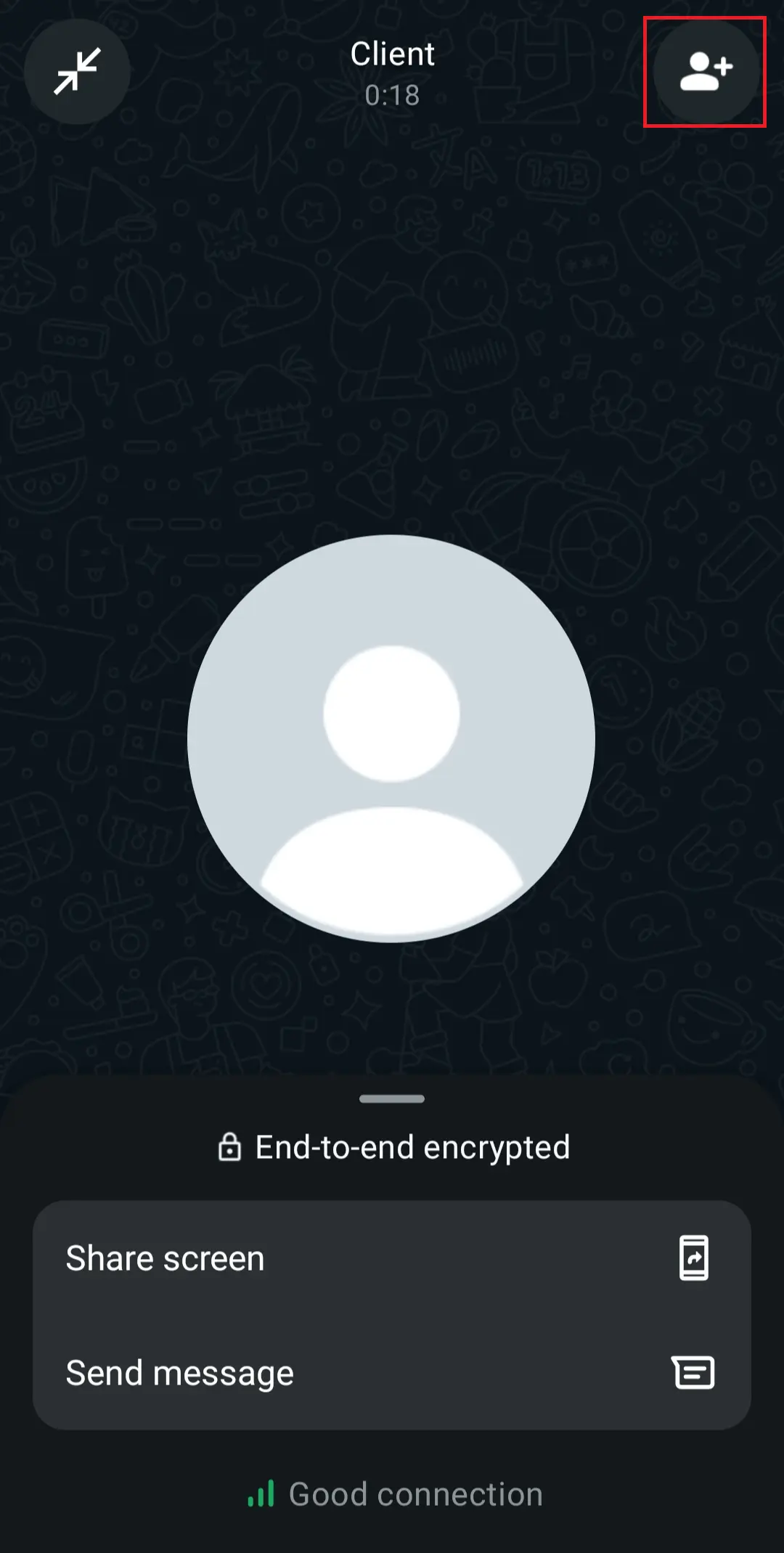
Voulez-vous sauvegarder les données WhatsApp les plus importantes, telles que vos contacts, votre historique de discussion ou vos médias ? La solution de stockage en ligne HiDrive de IONOS vous donne accès à toutes vos données depuis n’importe quel appareil.
Appel vidéo WhatsApp : informations utiles et possibilités de réglage
Existe-t-il une différence en termes de coûts entre un appel vidéo et la messagerie vocale et texte ? Et quelles sont les options de réglage offertes pour les conversations vidéo ? Nous avons résumé les informations les plus importantes dans les sections suivantes.
Les appels vidéo WhatsApp sont-ils gratuits ?
Les appels vidéo WhatsApp sont gratuits, mais utilisent votre connexion Internet. Si vous n’êtes pas en Wi-Fi, ils consommeront vos données mobiles.
Si vous vous trouvez en dehors d’un réseau Wi-Fi, votre volume de données mobile sera utilisé. Si vous bénéficiez d’un forfait mobile illimité, la consommation élevée pendant un appel vidéo ne vous causera aucun problème. Cependant, si vous disposez d’un volume de données limité par mois et que vous avez épuisé votre forfait, votre vitesse de navigation sera automatiquement réduite, ce qui peut nuire considérablement à la téléphonie vidéo.
Réglages dédiés aux appels vidéo WhatsApp : réduire la consommation de données
Il existe une astuce pour freiner l’utilisation gourmande des données pendant les appels vidéo WhatsApp. Nous vous indiquons comment procéder.
Étape 1 : dans la liste de discussion, ouvrez le menu WhatsApp en appuyant sur les trois points dans le coin supérieur droit.
Étape 2 : accédez aux « Paramètres ».
Étape 3 : sélectionnez « Stockage et données ».
Étape 4 : activez l’option « Utiliser moins de données pour les appels » en cochant la case correspondante.
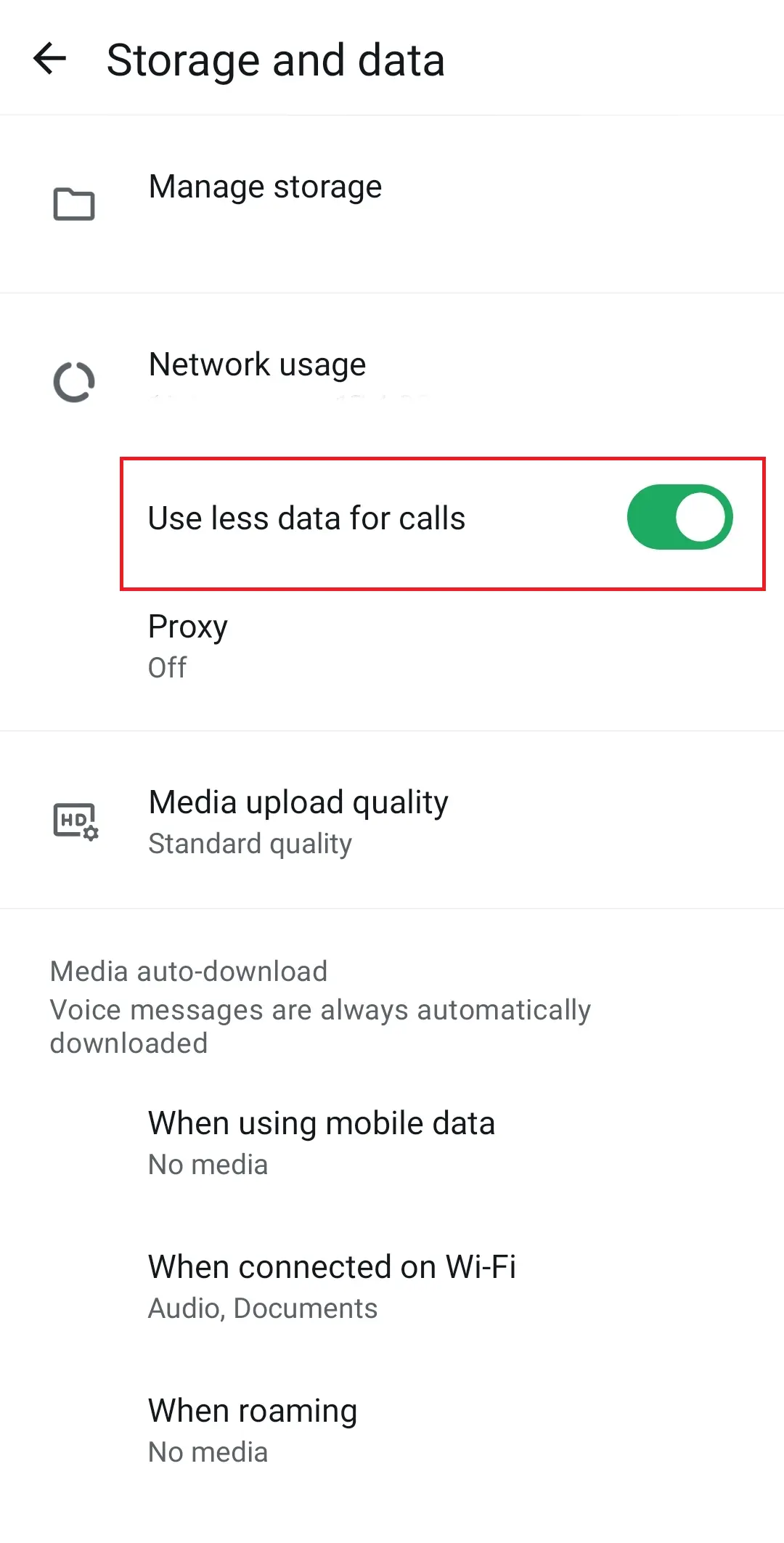
Vous pouvez ainsi protéger votre quota de données lorsque vous êtes en déplacement. Gardez toutefois à l’esprit que ceci détériore la qualité des appels.
Réglages dédiés aux appels vidéo WhatsApp : changer de caméra
Vous pouvez basculer entre la caméra avant et la caméra arrière en appuyant sur l’icône correspondante pendant un appel vidéo. La seule condition préalable est que votre appareil soit équipé d’une caméra principale et d’une caméra frontale.
Pour cela, cliquez simplement sur l’icône « Changer de caméra » pendant l’appel en cours.
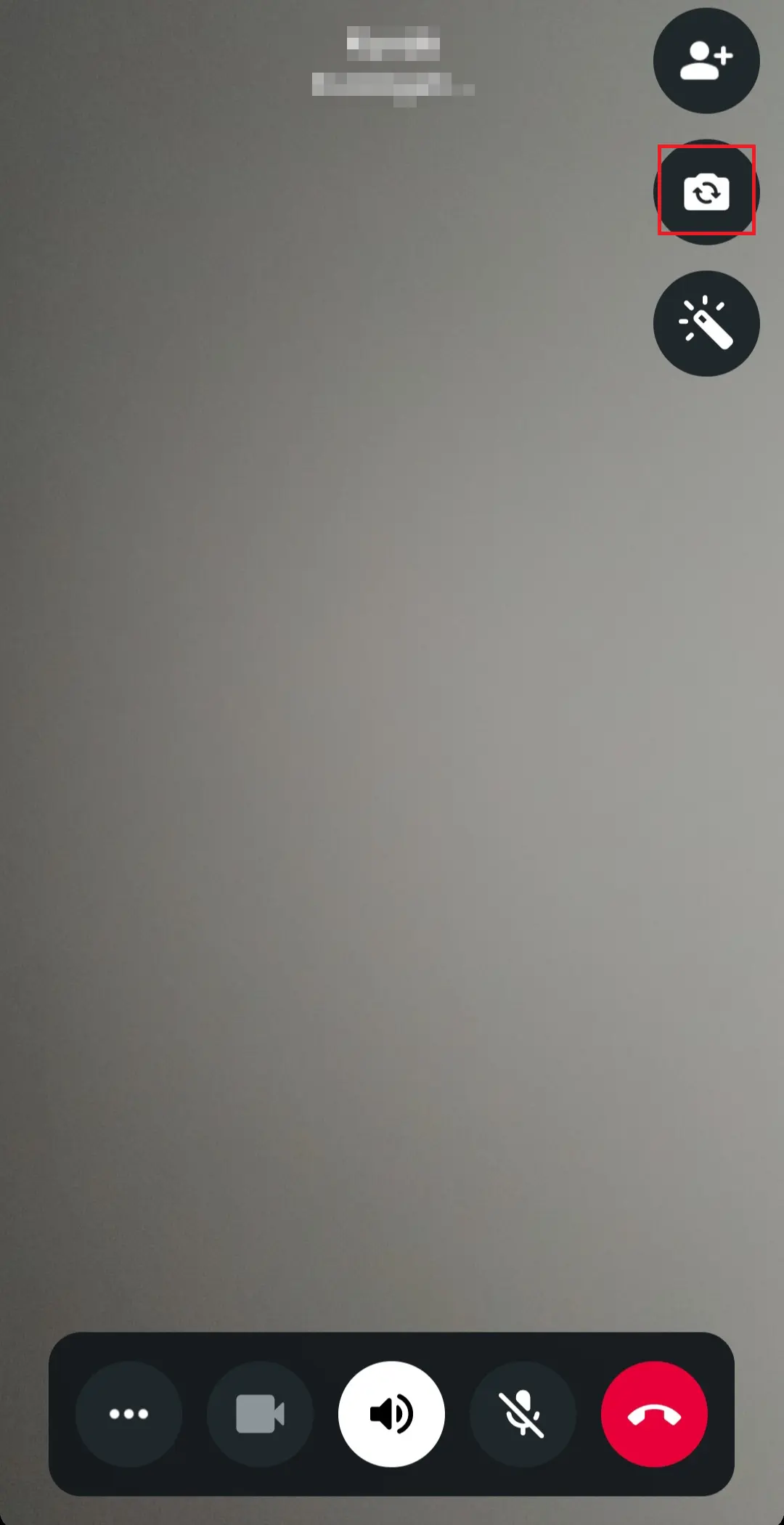
Réglages dédiés aux appels vidéo WhatsApp : mise en sourdine
Vous pouvez également désactiver le microphone. Il vous suffit d’appuyer sur l’icône de microphone barré en dessous pendant l’appel.
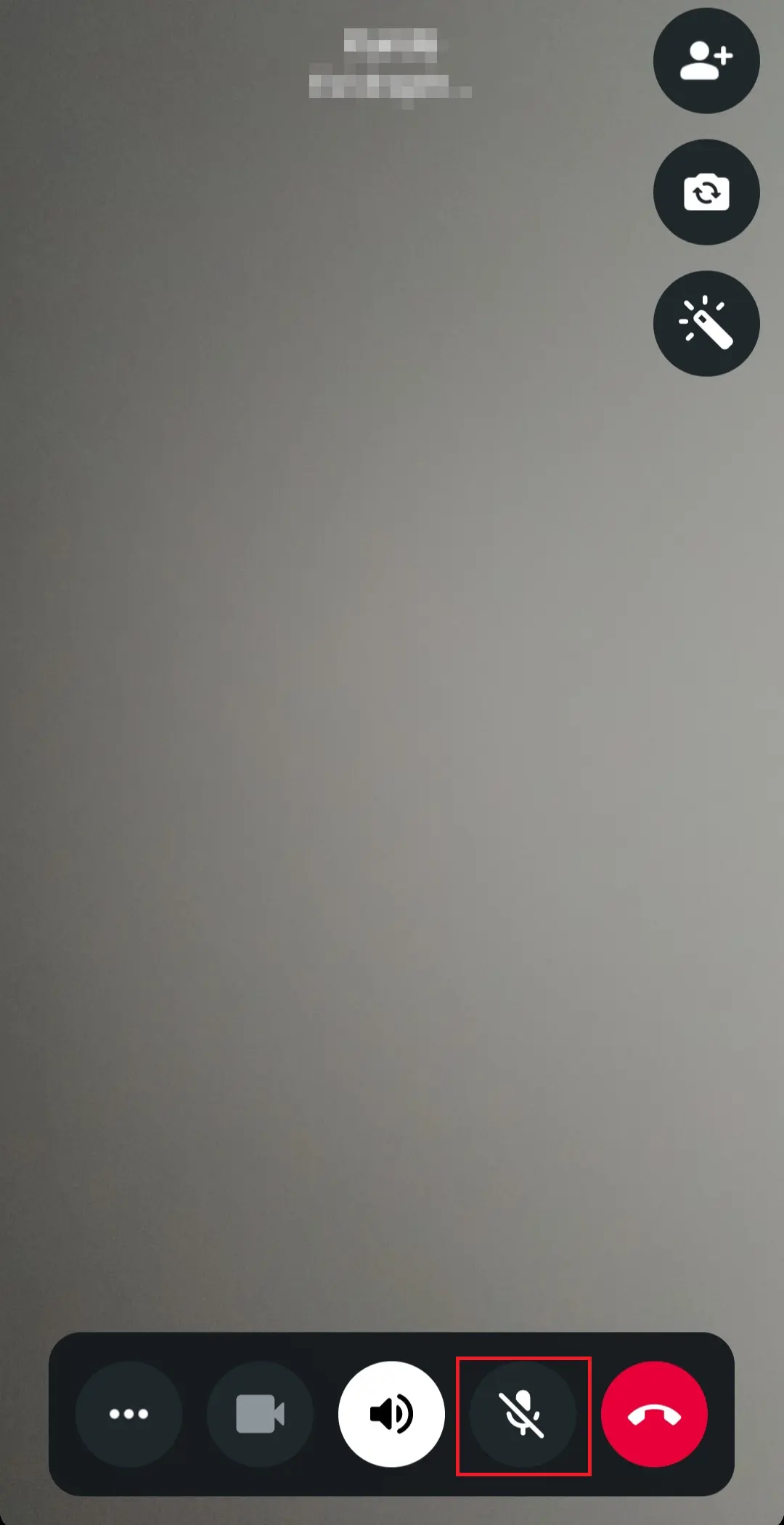
Le symbole représentant un microphone barré apparaît ensuite au milieu de l’image. L’interlocuteur ne peut plus vous entendre, mais la vidéo reste active. Appuyez à nouveau sur l’icône du microphone pour réactiver la transmission du son.
Nouvelles fonctions de filtre et d’arrière-plan
En octobre 2024, WhatsApp a commencé à introduire de nouvelles fonctions de filtre et d’arrière-plan pour les appels vidéo. Ils permettent aux utilisateurs de rendre leurs appels vidéo plus personnels, plus créatifs et parfois aussi plus professionnels. Les arrière-plans virtuels permettent par exemple de masquer l’arrière-plan réel, ou de le remplacer par une image ou un autre environnement.
C’est particulièrement pratique pour protéger la vie privée, par exemple lorsque vous participez à un appel depuis chez vous. Les nouvelles options de filtre vous offrent des possibilités créatives supplémentaires pour rendre les appels visio plus agréables et plus personnels.
L’utilisation de ces fonctionnalités peut toutefois entraîner une légère augmentation de la consommation de données. Comme des données visuelles supplémentaires sont traitées et transmises, la bande passante nécessaire est plus importante que pour un appel vidéo classique.
Problèmes rencontrés lors des appels vidéo WhatsApp
Plusieurs raisons peuvent expliquer les problèmes rencontrés lors d’un appel vidéo sur WhatsApp.
- Connexion Internet lente : si votre connexion Internet ou celle de votre interlocuteur laisse à désirer, cela se traduit par une mauvaise qualité vidéo et audio.
- L’appel vidéo WhatsApp n’est pas transféré : cela peut être dû au fait que vous avez été bloqué par votre contact sur WhatsApp. Le blocage affecte à la fois les appels vocaux et les appels visio dans WhatsApp.
Si le problème rencontré n’est pas dû à ceci ni à la mauvaise qualité de la connexion, nous vous recommandons de redémarrer le programme ou votre téléphone mobile : cela permet souvent de résoudre le problème.
WhatsApp propose désormais des appels vidéo plus stables via la version de bureau : pratique pour les conversations plus longues ou pour utiliser la caméra de l’ordinateur, plus confortable.
Pour en apprendre plus sur le sujet, vous pouvez consulter notre guide « Passer un appel vidéo WhatsApp sur PC : voici comment faire ».
- Adresse email à votre nom
- Fonctions d'IA pour rédiger des emails parfaits (en option)
- Messagerie sécurisée avec protection anti-spam

